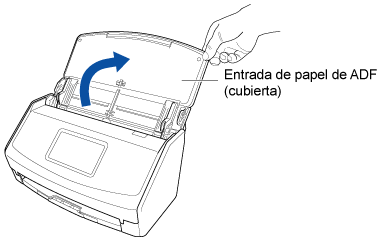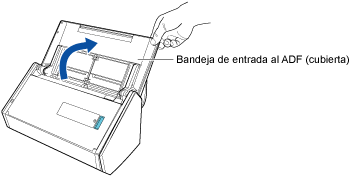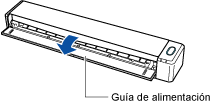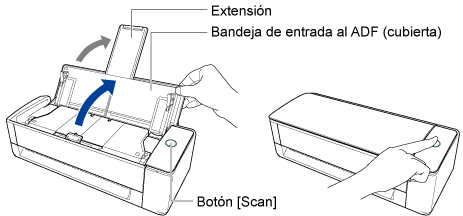Es posible añadir varias unidades ScanSnap a un ordenador. Pase a utilizar una unidad ScanSnap para conectar seleccionada de entre las añadidas al ordenador en ScanSnap Home. Por ejemplo, puede conectar una unidad ScanSnap de su oficina y otra de casa a un único ordenador y alternar fácilmente entre ellas.
Al hacerlo, si utiliza ScanSnap Cloud podrá usar el perfil con la misma configuración en cualquiera de las unidades de ScanSnap.
Para las regiones donde se puede usar ScanSnap Cloud, consulte aquí.

En la siguiente explicación se da por hecho que ScanSnap Home se encuentra instalado en el ordenador que desea conectar a ScanSpan. Si no lo está, instale ScanSnap Home desde aquí.
- Conecte el ScanSnap a un punto de acceso inalámbrico.
-
Abra la bandeja de entrada al ADF (cubierta) del ScanSnap para encenderlo.
- Pulse
 en la pantalla de inicio del panel táctil del ScanSnap para abrir la pantalla [Ajustes].
en la pantalla de inicio del panel táctil del ScanSnap para abrir la pantalla [Ajustes].
- Pulse
 para abrir la pantalla [Ajustes de la Wi-Fi].
para abrir la pantalla [Ajustes de la Wi-Fi].
- Pulse [Modo de conexión Wi-Fi] para abrir la pantalla [Modo de conexión Wi-Fi].
- Seleccione [Conexión del punto de acceso].
- Pulse
 para volver a la pantalla [Ajustes de la Wi-Fi].
para volver a la pantalla [Ajustes de la Wi-Fi].
- Pulse
 para volver a la pantalla [Ajustes de la Wi-Fi].
para volver a la pantalla [Ajustes de la Wi-Fi].
- Pulse [Conexión del punto de acceso] para abrir la pantalla [Conexión del punto de acceso].
- Pulse [Ajustes de conexión del punto de acceso] para abrir la pantalla [Método de configuración de la información de conexión].
- Seleccione [Seleccionar un punto de acceso].
- Pulse el botón [Siguiente] para abrir la pantalla [Seleccionar red].
- En la lista de puntos de acceso inalámbricos mostrada, seleccione un punto de acceso inalámbrico al que desee conectarse.
- Pulse el botón [Siguiente] para abrir la pantalla [Introducir información de conexión].
- Introduzca la información del punto de acceso inalámbrico que desee utilizar y pulse el botón [Siguiente].
Los elementos que se muestran en la pantalla difieren dependiendo del protocolo de seguridad del punto de acceso inalámbrico.
- Pulse el botón [Finalizar] en la pantalla [Compruebe los resultados de la conexión].
- Pulse
 para abrir la pantalla de inicio.
para abrir la pantalla de inicio.
- Compruebe el nombre del escáner del ScanSnap que desea conectar.
- Pulse
 en la pantalla de inicio del panel táctil del ScanSnap para abrir la pantalla [Ajustes].
en la pantalla de inicio del panel táctil del ScanSnap para abrir la pantalla [Ajustes].
- Pulse
 para abrir la pantalla [Conectando dispositivos].
para abrir la pantalla [Conectando dispositivos].
- Compruebe el nombre del escáner que se muestra en [Nombre del escáner].
- Agregue el ScanSnap que desea utilizar a ScanSnap Home.
-
Haga clic en el botón [Scan] en la parte superior de Ventana principal de ScanSnap Home para abrir Ventana de digitalización.
- Seleccione [Añadir un ScanSnap] en la lista [Seleccionar un escáner].
- En la ventana [ScanSnap Home - Conectar el ScanSnap], seleccione el modelo del ScanSnap que desee añadir y, a continuación, haga clic en el botón [Iniciar la configuración].
- En la ventana [ScanSnap Home - Conectar el ScanSnap] (Conexión con el ScanSnap), seleccione el nombre del escáner del ScanSnap que desee añadir y haga clic en el botón [Siguiente].
CONSEJO
-
Cuando se establezca una dirección IP para el ScanSnap, podrá añadir el ScanSnap a ScanSnap Home especificando la dirección IP.
Especifique la dirección IP del ScanSnap que desee añadir en la ventana que aparece al hacer clic en [Usar una dirección IP].
- Cuando aparezca la ventana [ScanSnap Home - Conectar el ScanSnap] (Se ha completado la conexión), haga clic en el botón [Siguiente].
- Cuando aparezca la ventana [ScanSnap Home - Conectar el ScanSnap] (¡Vamos a usarlo!), compruebe el contenido y haga clic en el botón [Cerrar].
- Añada todas las unidades del ScanSnap que desea utilizar a ScanSnap Home.
Repita el paso 3 para añadir todas las unidades del ScanSnap que desea utilizar a ScanSnap Home.
Para utilizar una unidad de ScanSnap que ha añadido, seleccione el nombre del escáner del ScanSnap en la lista [Seleccionar un escáner] en la ventana de digitalización.
-
Conecte el cable USB proporcionado al conector USB del ScanSnap y el puerto USB al ordenador.
-
Abra la bandeja de entrada al ADF (cubierta) del ScanSnap para encenderlo.
-
Abra la guía de alimentación del ScanSnap para encenderlo.
-
Sostenga el lado derecho de la bandeja de entrada al ADF (cubierta) del ScanSnap y luego ábralo o presione el botón [Scan] para encenderlo.
Abra completamente la bandeja de entrada al ADF (cubierta) para que el botón [Scan] se ilumine en azul.
Cuando se abre la bandeja de entrada al ADF (cubierta), la extensión se eleva automáticamente.
-
Haga clic en el botón [Scan] en la parte superior de Ventana principal de ScanSnap Home para abrir Ventana de digitalización.
-
Seleccione [Añadir un ScanSnap] en la lista [Seleccionar un escáner].
-
En la ventana [ScanSnap Home - Conectar el ScanSnap], seleccione el modelo del ScanSnap que desee añadir y, a continuación, haga clic en el botón [Iniciar la configuración].
-
En la ventana [ScanSnap Home - Conectar el ScanSnap] (Cómo conectar el ScanSnap), haga clic en el botón [Siguiente].
-
Si aparece la ventana [ScanSnap Home - Conectar el ScanSnap] (El ScanSnap se ha conectado correctamente.), haga clic en el botón [Finalizar].
-
Si aparece la ventana [Configuración de la red inalámbrica de ScanSnap], haga clic en el botón [Configurar ahora] para mostrar el asistente de configuración de red inalámbrica.
Siga las instrucciones en la pantalla para conectar el ScanSnap al punto de acceso inalámbrico.
-
Cuando aparezca la ventana [ScanSnap Home - Conectar el ScanSnap] (¡Vamos a usarlo!), compruebe el contenido y haga clic en el botón [Cerrar].
-
Añada todas las unidades del ScanSnap que desea utilizar a ScanSnap Home.
Repita el procedimiento de los pasos 1 al 9 para añadir todas las unidades del ScanSnap que desea utilizar a ScanSnap Home.
Para utilizar un ScanSnap que ha añadido, seleccione el nombre del escáner del ScanSnap en la lista [Seleccionar un escáner] en la ventana de digitalización.
Se pueden utilizar varias unidades ScanSnap con un ordenador cambiando la conexión. Puede utilizar el perfil predeterminado [Scan to Cloud] y un perfil que haya añadido seleccionando [Scan to Cloud], que es la plantilla de perfiles, con todas las unidades ScanSnap que se hayan añadido a ScanSnap Home.